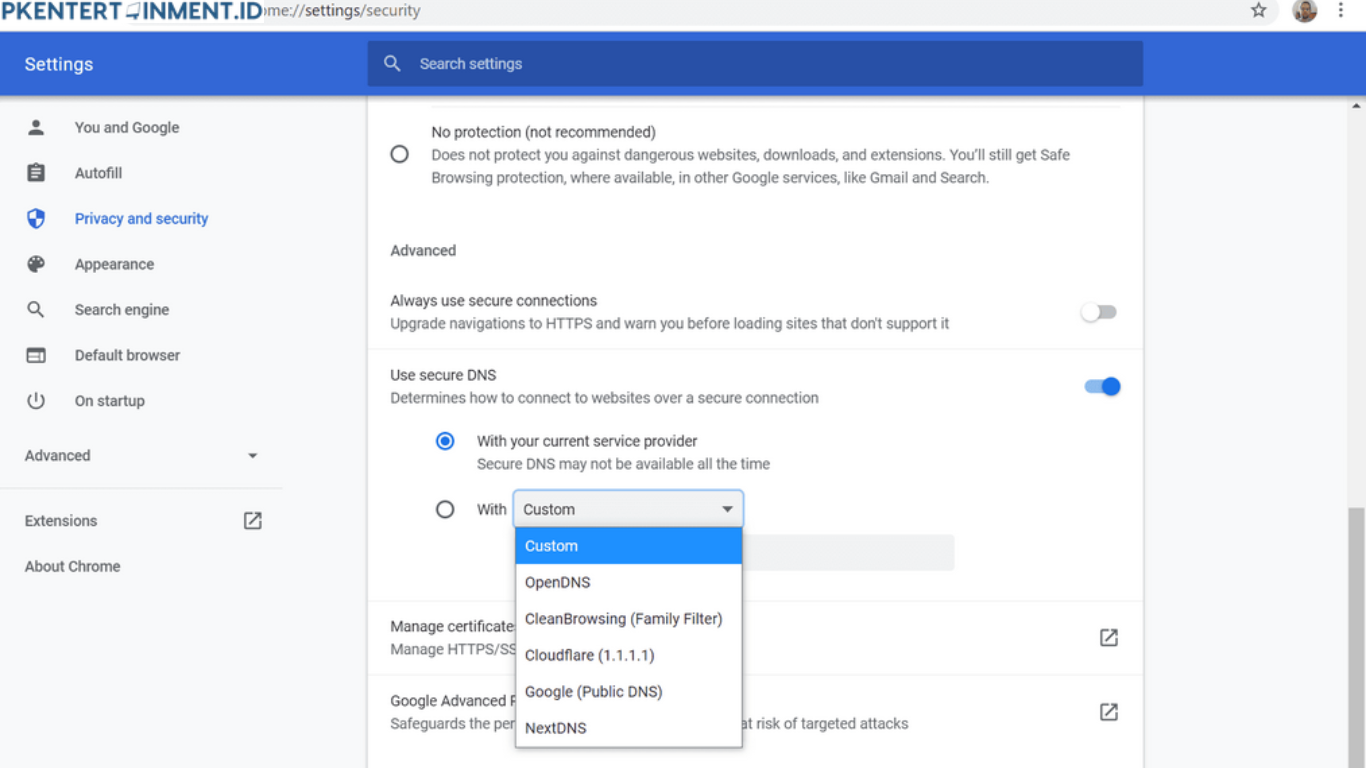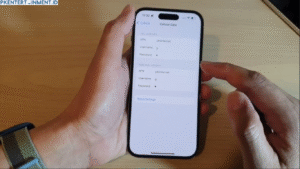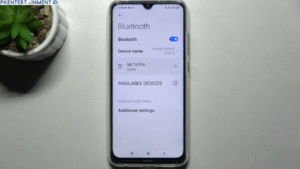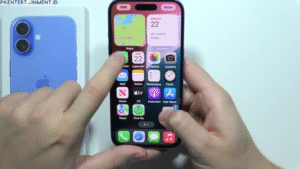Internet kamu sering lemot saat browsing? Atau pernah nggak kamu merasa frustrasi gara-gara halaman website loading-nya lama banget? Salah satu trik ampuh yang bisa bikin koneksi lebih cepat adalah mengganti DNS. Nah, kalau kamu pakai Google Chrome di laptop, mengganti DNS bisa jadi solusi simpel untuk pengalaman browsing yang lebih lancar.
Di artikel ini, kita akan bahas secara lengkap cara mengganti DNS Chrome di laptop baik untuk Windows maupun Mac. Tenang, panduannya gampang banget, bahkan kalau kamu pemula sekalipun.
Daftar Isi Artikel
Apa Itu DNS dan Kenapa Perlu Diganti?
Sebelum masuk ke langkah-langkah, kamu perlu tahu dulu apa itu DNS. DNS (Domain Name System) adalah sistem yang mengubah nama domain (seperti google.com) menjadi alamat IP agar browser bisa mengakses situs tersebut.
Secara default, DNS yang kamu pakai berasal dari penyedia layanan internet (ISP). Masalahnya, DNS bawaan seringkali kurang optimal, kadang lambat, dan kadang juga memblokir situs tertentu. Nah, di sinilah mengganti DNS bisa bikin internet kamu lebih cepat, aman, dan stabil.
Beberapa manfaat mengganti DNS di Chrome:
- Kecepatan Browsing Lebih Baik: DNS pihak ketiga biasanya lebih cepat.
- Akses Situs yang Diblokir: Beberapa DNS bisa membuka situs yang diblokir ISP.
- Privasi dan Keamanan Lebih Terjaga: DNS tertentu punya proteksi ekstra terhadap malware.
DNS Terbaik yang Bisa Kamu Gunakan
Sebelum kita ke langkah praktis, kamu perlu tahu DNS populer yang banyak direkomendasikan:
- Google DNS
- 8.8.8.8
- 8.8.4.4
- Cloudflare DNS
- 1.1.1.1
- 1.0.0.1
- OpenDNS
- 208.67.222.222
- 208.67.220.220
DNS ini terkenal cepat, aman, dan gratis. Jadi kamu bisa pilih salah satu sesuai kebutuhan.
Cara Mengganti DNS di Chrome Laptop Windows
Kalau kamu pengguna Windows, tenang aja, langkahnya simpel dan nggak ribet. Ikuti panduan ini:
1. Buka Chrome dan Masuk ke Pengaturan
- Klik titik tiga di pojok kanan atas browser Chrome kamu.
- Pilih Setelan atau Settings.
2. Masuk ke Menu Privasi dan Keamanan
- Di sidebar kiri, klik Privasi dan Keamanan.
- Pilih Keamanan.
3. Scroll ke Bagian DNS
- Cari bagian Gunakan DNS yang aman atau Use secure DNS.
- Aktifkan opsi ini.
4. Pilih Penyedia DNS
- Pilih Pilih penyedia lain atau Custom.
- Masukkan alamat DNS yang kamu mau, misalnya:
- 8.8.8.8
- 8.8.4.4
- Klik Selesai.
Selesai deh! Sekarang Chrome kamu sudah pakai DNS baru yang lebih cepat dan aman.
Cara Mengganti DNS di Chrome Laptop Mac
Kalau kamu pengguna MacBook atau iMac, caranya juga mirip. Bedanya ada sedikit langkah tambahan di pengaturan jaringan.
1. Buka Chrome dan Akses Pengaturan
- Sama seperti Windows, buka Settings di Chrome.
- Pilih Privacy and Security → Security.
2. Aktifkan Opsi Secure DNS
- Scroll sampai ketemu Use secure DNS.
- Aktifkan dan pilih DNS yang kamu inginkan.
3. Atur DNS di Sistem Mac (Opsional)
Supaya semua aplikasi di Mac pakai DNS baru, bukan cuma Chrome, kamu bisa setting di System Preferences:
- Klik Apple Menu → System Preferences → Network.
- Pilih koneksi internet kamu (Wi-Fi atau Ethernet).
- Klik Advanced → Tab DNS.
- Hapus DNS lama, tambahkan DNS baru seperti 1.1.1.1 dan 8.8.8.8.
- Klik OK, lalu Apply.
Dengan begini, semua koneksi di laptop kamu pakai DNS baru.
Tips Memilih DNS yang Tepat
Sebelum kamu mengganti DNS, ada baiknya tahu tips ini supaya hasilnya maksimal:
- Cek Kecepatan DNS: Pakai tools seperti DNS Benchmark untuk cari yang tercepat di daerah kamu.
- Gunakan DNS Aman: Pilih DNS yang punya proteksi ekstra agar aman dari malware.
- Hindari DNS Gratis Tidak Resmi: DNS abal-abal bisa mencuri data kamu.
Apa yang Harus Dilakukan Jika Internet Masih Lemot?
Mengganti DNS bukan satu-satunya solusi untuk internet lemot. Kalau setelah ganti DNS internet tetap lambat, coba:
- Restart modem atau router.
- Gunakan kabel LAN untuk koneksi lebih stabil.
- Hapus cache dan cookie di Chrome.
- Pastikan tidak ada aplikasi berat yang berjalan di background.
Kesimpulan
Mengganti DNS di Chrome laptop Windows dan Mac itu sebenarnya gampang banget. Kamu cukup aktifkan Use secure DNS di pengaturan Chrome dan pilih DNS yang kamu suka seperti Google DNS atau Cloudflare. Dengan cara ini, kamu bisa merasakan browsing yang lebih cepat, aman, dan bebas dari blokir situs.
Kalau kamu belum pernah coba, sekarang saatnya praktekkan panduan ini. Internet lancar, streaming nggak buffering, dan kerjaan kamu jadi lebih produktif.